Es gibt sicher verschiedene Gründe warum du in Windows 10 das automatische Update ausschalten willst. Die Gründe warum du das tun möchtest sind vielfältig und sind auch nicht Gegenstand des Beitrages. Es gibt ein Programm was dir mit wenigen Klicks das Update von Windows ausschaltet und so kommende automatische Updates deaktiviert.
So schön das Windows 10 auch ist, es bietet wenige Kontrolle über die Aktualisierung von Windows 10 selber. Bei Windows 7 lies sich das Update noch ganz einfach ausschalten. Bei Windows 10 wird es da schon komplizierter und das obwohl Windows automatisch nach Updates sucht, automatisch alle gefundenen Updates installiert oder sie sogar aufschieben kann bis du das Update installieren kannst/willst.
Wenn du die volle Kontrolle über den Aktualisierungsprozess in Windows 10 haben möchtest, kannst den Windows Update-Dienst ausschalten. Dazu musst du die Systemsteuerung –> Verwaltung –> Dienste öffnen. Dann den Dienst „Update“ (wuauserv) suchen und seinen Startparameter und Status ändern. Den Dienst müsstest du dann immer wieder aktivieren, wenn das Betriebssystem nach Updates suchen soll.
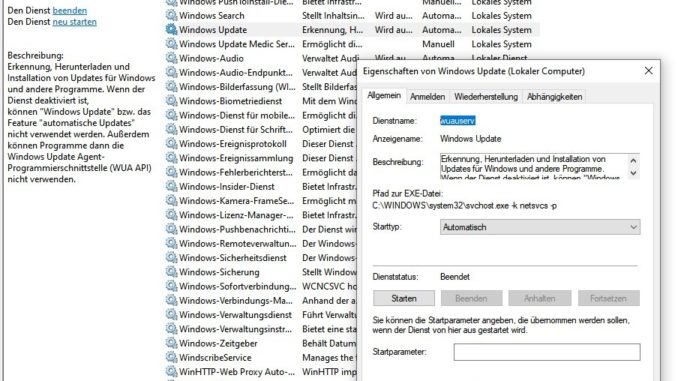
Lösung: Update von Windows 10 ausschalten mit Hilfe eines Programms
Es gibt eine Freeware Windows Update Blocker mit der du automatische Updates auf deinem Windows-System mit nur wenigen Klicks vollständig ausschalten also deaktivieren und sogar wieder aktivieren kannst. Das Programm Windows Update Blocker muss du nicht mal installieren, es ist Portable einsetzbar und startet sogar vom USB-Stick.
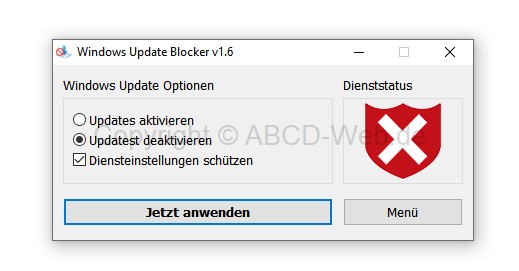
Wie auf dem Bild oben zu sehen ist das Programm sehr einfach zu bedienen. Es ist einfach nur die Schaltfläche „Updates aktivieren“ oder „Updates deaktivieren“ anzuklicken und dann mit „Jetzt anwenden“ zu bestätigen um die Updates auszuschalten bzw. zu aktiveren.
Download des Programms: sordum.org
Ich hoffe das Programm funktioniert bei dir auch so gut wie bei mir. Ich habe es auf mehreren Windows 10 Systemen mit Windows 10 Home und Windows 10 Pro genutzt und darf sagen der Windows Update Blocker funktionierte immer zur vollsten Zufriedenheit.
Leave a comment